- Autors Abigail Brown [email protected].
- Public 2024-02-01 13:53.
- Pēdējoreiz modificēts 2025-01-24 12:17.
Kas jāzina
-
Atlasiet joslu Now Playing, lai dziesmu parādītu pilnā atskaņošanas logā ar albuma vāku un atskaņošanas vadīklām.
- Atlasiet pogu Iespējot atkārtošanu divreiz, lai dziesmu ieslēgtu atkārtojumā.
- Atlasiet pogu Iespējot atkārtošanu vienreiz, lai atskaņotu atskaņošanas sarakstu ciklā.
Šajā rakstā tiks parādīts, kā izveidot dziesmu Spotify un turpināt to klausīties atkal un atkal.
Kur ir Spotify atkārtošanas poga?
Spotify poga Atkārtot atrodas pa labi no atskaņošanas pogām Spotify atskaņotāja apakšējā joslā. Tas izskatās kā divas b altas bultiņas cilpā. Šī atrašanās vieta atbilst visām Spotify atskaņotāja platformas versijām. Ikona kļūs zaļa ar nelielu punktu, kad atlasīsiet to, lai atskaņotu dziesmu vai atskaņošanas sarakstu.
Tālāk redzamais attēls ir no Spotify atskaņotāja darbvirsmā.
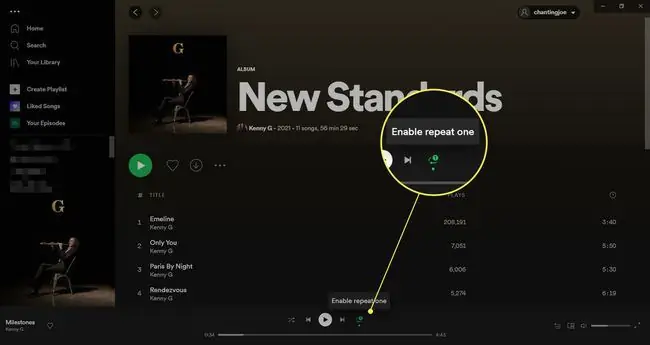
Iespējot atkārtotas īsinājumtaustiņus darbvirsmas atskaņotājam: Ctrl + R (operētājsistēmā Windows) vai Command + R (operētājsistēmā macOS).
Kā izveidot cilpu ar dziesmu Spotify mobilajā lietotnē?
Spotify pogas Atkārtot atrašanās vieta un darbība ir vienāda visās platformās. Lūk, kā iespējot atkārtošanu.
Šeit mēs izmantojam iPhone, taču tas pats attiecas uz Android.
- Atveriet lietotni Spotify iPhone tālrunī.
- Atskaņojiet dziesmu, kuru vēlaties klausīties, atkārtojot. Tas var būt atsevišķs ieraksts vai atskaņošanas saraksta daļa.
- Vienreiz pieskarieties joslai Now Playing, lai maksimāli palielinātu albuma noformējumu un atskaņošanas vadīklas.
- Pieskarieties pogai Atkārtot vienreiz, lai to padarītu zaļu. Tas ļaus atskaņošanas sarakstu atskaņot atkārtojumā.
-
Pieskarieties pogai Atkārtot divas reizes pēc kārtas, lai to padarītu zaļu un parādītu nelielu "1". Dziesma tiks atkārtota, līdz to izslēgsit.

Image - Pieskarieties tai vēlreiz, lai apturētu dziesmas atskaņošanu atkārtojumā.
Lai atkārtotu atlasītu iecienītāko dziesmu kopumu pakalpojumā Spotify (nevis visu atskaņošanas sarakstu), vienkārši izveidojiet jaunu atskaņošanas sarakstu ar savām atlasēm un atkārtojiet šo atskaņošanas sarakstu.
Kāpēc es nevaru ievietot dziesmu atkārtojumā vietnē Spotify?
Funkcija Atkārtot ir pieejama Android un iOS lietotnēs Spotify Premium konta lietotājiem. Tomēr, ja klausāties Spotify galddatorā, varat izmantot atkārtošanas funkciju bezmaksas kontos.
Atcerieties, lai piekļūtu pogai Iespējot atkārtošanut; dziesma ir jāparāda pilnā logā, pieskaroties joslai Tagad atskaņo.
Kā atkārtot dziesmu pakalpojumā Spotify bez Premium?
Lai atkārtotu dziesmu bez Premium konta, atveriet Spotify atskaņotāju darbvirsmā, lai klausītos savus iecienītākos ierakstus.
FAQ
Kā atkārtot dziesmu, izmantojot Spotify tīmekļa atskaņotāju?
Palaidiet Spotify tīmekļa atskaņotāju un atrodiet dziesmu, kuru vēlaties atkārtot. Atskaņojiet dziesmu un pēc tam multivides vadīklās atrodiet pogu Atkārtot. Divreiz nospiediet pogu Atkārtot; tas kļūs zaļš un parādīs 1 Vēlreiz nospiediet pogu Repeat, lai pārtrauktu dziesmas atkārtošanu.
Kā lai aplādi var atkārtot, izmantojot Spotify?
Diemžēl jūs nevarat ievietot aplādes atkārtojumu, izmantojot Spotify. Kā risinājums, lai atdarinātu cilpas funkciju, pievienojiet aplādei savai rindai, lai tā tiktu atskaņota atkārtoti, kad tā būs pabeigta.
Kā panākt, lai atskaņošanas saraksts tiktu atkārtots pakalpojumā Spotify?
Lai atkārtotu albumu vai atskaņošanas sarakstu pakalpojumā Spotify, sāciet to atskaņot un vienreiz nospiediet pogu Atkārtot. Poga Atkārtot kļūs zaļa, taču tajā netiks rādīts 1, it kā jūs nospiestu pogu divas reizes. Atskaņošanas saraksts vai albums tiks atskaņots un pēc tam atsāks atskaņošanu. Ja divreiz nospiežat pogu Atkārtot un tiek parādīts 1, pašreizējā dziesma tiks atskaņota ciklā.






